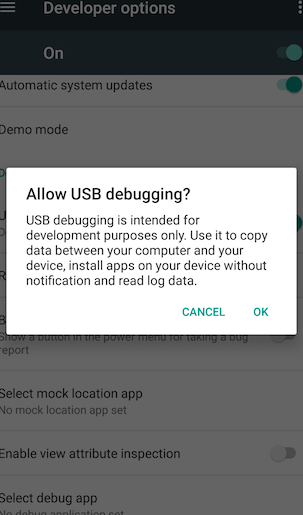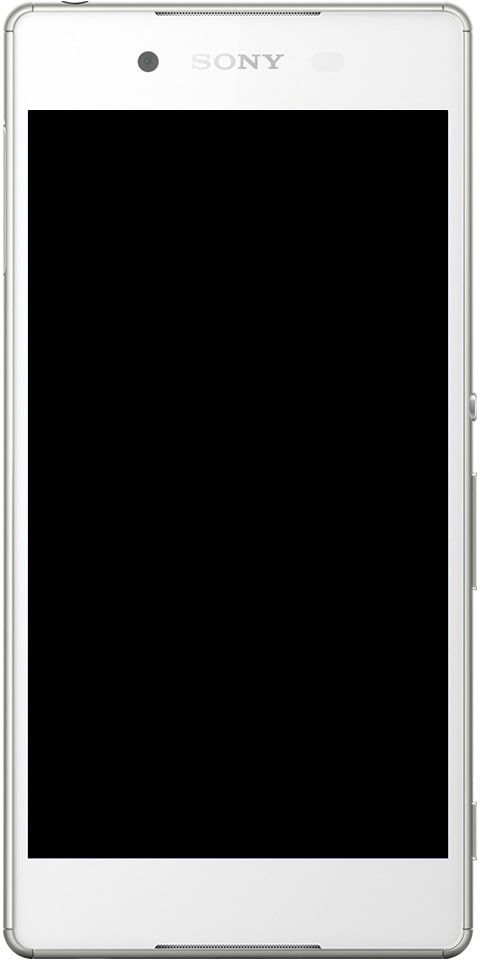Hindi maibabagsak na Dami ng Boot Windows 10 - Paano Mag-ayos
Hindi maikakailang Boot Volume Windows ito ay isang Error na nagdudulot ng maraming sakit sa aming puso. Dahil karaniwang pinipigilan ka nitong makapasok sa Windows, hindi mo ito maa-troubleshoot tulad ng gusto mo sa iba pang mga error. Gayunpaman, posible na ayusin ang error na ito sa mga tamang pamamaraan. ipapakita namin sa iyo kung paano ayusin ang error na ito.

Hindi maikakailang Volume ng Boot Windows 10:
Ang dami ng boot ay ang pagkahati ng iyong hard drive na humahawak sa Windows. Nagaganap ang error na ito kapag hindi ma-load nang maayos ng iyong computer ang Windows. Nagreresulta ito sa isang asul na screen ng kamatayan (kilala rin bilang isang stop code).
dd-wrt vs
Ayusin ang Chkdsk:
- Una, simulan ang iyong computer gamit ang isang Windows 10 DVD o isang USB drive. Kung wala kang anumang dami ng boot na magagamit ang Windows 10 media. Bisitahin ang pahina at sundin ang mga hakbang upang lumikha ng isa gamit ang Media Creation Tool.
- Kapag nagsimulang gumamit ng isang DVD o USB aparato, piliin ang Ayusin ang iyong computer pagpipilian na matatagpuan sa ibabang kaliwang sulok.
- Pumili ka Command prompt .
- Sa prompt ng utos, i-type ang sumusunod, pagkatapos ay pindutin Pasok : chkdsk / r c:
Kung ang iyong bootable drive ay isang letra maliban sa C, palitan ang c: gamit ang bootable drive letter na ginagamit mo.
chrome sa labas ng html5 offline na espasyo sa pag-iimbak
- Pagkatapos piliin Y para sa oo sa tanong tungkol sa pag-check sa disk sa susunod na restart ng system.
- I-restart ang system. Maging mapagpasensya habang sinusuri ng chkdsk ang iyong drive para sa mga error. Maaari itong tumagal ng isang mahabang oras.
Ayusin ang Master Boost Record:
- Una, simulan ang iyong computer gamit ang isang Windows 10 DVD o isang USB drive. Kung wala kang anumang dami ng boot na magagamit ang Windows 10 media. Bisitahin ang pahina at sundin ang mga hakbang upang lumikha ng isa.
- Kapag nagsimulang gumamit ng isang DVD o USB aparato, piliin ang Ayusin ang iyong computer pagpipilian na matatagpuan sa ibabang kaliwang sulok.
- Pagkatapos pumili Command prompt .
- Sa prompt ng utos, i-type ang sumusunod, pagkatapos ay pindutin Pasok : bootrec / fixboot .
- I-restart ang system. Maging mapagpasensya habang sinusuri ng chkdsk ang iyong drive para sa mga error. Maaari itong tumagal ng isang mahabang oras.
Awtomatikong Pag-ayos:
- Una, simulan ang iyong computer gamit ang isang Windows 10 DVD o isang USB drive. Kung wala kang anumang dami ng boot na magagamit ang Windows 10 media. Tapos bisitahin ang pahina at sundin ang mga hakbang upang lumikha ng isa.
- Kapag nagsimulang gumamit ng isang DVD o USB aparato, piliin ang Ayusin ang iyong computer pagpipilian na matatagpuan sa ibabang kaliwang sulok.
- Pumili ka Mag-troubleshoot > Mga advanced na pagpipilian > Awtomatikong Pag-ayos > Susunod .
- Piliin ang OS na nais mong ayusin.
- Maging mapagpasensya habang sinusubukan ng utility na ayusin ang mga file.
At kung wala sa mga gawaing ito, maaari kang magkaroon ng isang masamang hard drive. kailangan mong palitan ito.
Tingnan din: Paano Protektahan ang Password ng isang USB Drive sa Windows